win10纸牌游戏打不开怎么办 win10系统纸牌游戏打不开的解决方法
更新时间:2024-03-19 10:51:50作者:qiaoyun
纸牌游戏是很经典的一款小游戏,可是近日有不少win10系统用户想要玩纸牌游戏的时候,却发现打不开,很多人遇到这样问题都不知道该怎么办,可以通过进入服务来尝试修复,有遇到一样情况的用户们可以跟随着笔者一起来看看win10系统纸牌游戏打不开的解决方法。
方法如下:
1、按Win+R键,打开运行,输入services.msc,点击确定;
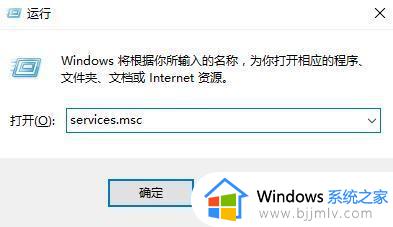
2、在打开的服务窗口界面中,找到并停止Windows Update服务;
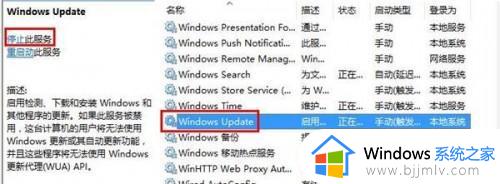
3、打开C:Windows,重命名“SoftwareDistribution”文件;
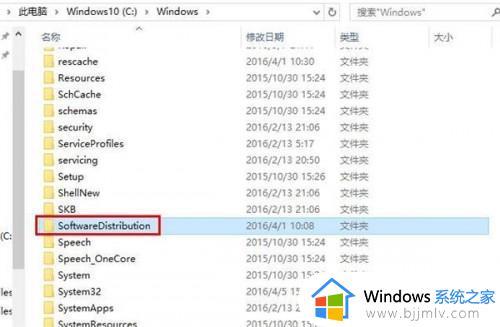
4、在服务窗口界面中,右击“Windows Update”服务。选择启动;

5、打开运行,输入wsreset,点击确定即可。
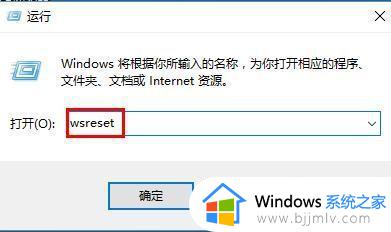
以上给大家介绍的就是win10纸牌游戏打不开的详细解决方法,有遇到一样情况的用户们可以参考上述方法步骤来进行解决,希望帮助到大家。
win10纸牌游戏打不开怎么办 win10系统纸牌游戏打不开的解决方法相关教程
- win10蜘蛛纸牌在哪 win10系统蜘蛛纸牌如何打开
- win10自带纸牌游戏在哪里打开 win10纸牌游戏怎么打开
- win10的纸牌游戏在哪里 win10如何打开纸牌游戏
- win10纸牌在哪里 window10纸牌游戏怎么打开
- win10在哪里找蜘蛛纸牌 win10怎么找蜘蛛纸牌
- win10打不开exe安装程序怎么办 win10系统打不开exe的解决方法
- win10设置打不开了怎么办 win10打不开系统设置如何解决
- win10的显示设置打不开怎么办 win10显示设置打不开解决方法
- win10系统设置打不开怎么办 win10系统设置无法打开如何处理
- win10防火墙打不开什么原因 win10系统防火墙打不开如何解决
- win10如何看是否激活成功?怎么看win10是否激活状态
- win10怎么调语言设置 win10语言设置教程
- win10如何开启数据执行保护模式 win10怎么打开数据执行保护功能
- windows10怎么改文件属性 win10如何修改文件属性
- win10网络适配器驱动未检测到怎么办 win10未检测网络适配器的驱动程序处理方法
- win10的快速启动关闭设置方法 win10系统的快速启动怎么关闭
win10系统教程推荐
- 1 windows10怎么改名字 如何更改Windows10用户名
- 2 win10如何扩大c盘容量 win10怎么扩大c盘空间
- 3 windows10怎么改壁纸 更改win10桌面背景的步骤
- 4 win10显示扬声器未接入设备怎么办 win10电脑显示扬声器未接入处理方法
- 5 win10新建文件夹不见了怎么办 win10系统新建文件夹没有处理方法
- 6 windows10怎么不让电脑锁屏 win10系统如何彻底关掉自动锁屏
- 7 win10无线投屏搜索不到电视怎么办 win10无线投屏搜索不到电视如何处理
- 8 win10怎么备份磁盘的所有东西?win10如何备份磁盘文件数据
- 9 win10怎么把麦克风声音调大 win10如何把麦克风音量调大
- 10 win10看硬盘信息怎么查询 win10在哪里看硬盘信息
win10系统推荐